Para ello, por supuesto, lo primero que necesitamos es tener el programa, que lo podemos descargar desde este mismo enlace por la módica cifra de 0€. No está mal, ¿verdad?
En segundo lugar, claro está, necesitamos las 2 imágenes que vamos a combinar. En este caso, y para que veáis un ejemplo que ya he empleado en una entrada anterior, vamos a utilizar aquella fotografía de Julio César.
Os recuerdo que esta primera imagen debe estar en formato .png y con el fondo transparente, ya que es la que vamos a poner encima de la otra. Si no estuviera así, por supuesto se vería el fondo y, probablemente, nos quedaría bastante mal… Para recordar cómo hacerlo, dejo aquí otra vez la entrada donde se explica.
A continuación, buscamos una imagen que queramos poner de fondo va a ser esta otra, en la que se ve a Superman justo en el momento de cambiarse de ropa para ir a combatir el crimen. ¿No me digáis que no es bien chula?
Y ya, por fin, ya tenemos todos los elementos necesarios para comenzar nuestro montaje fotográfico.
El primer paso será abrir la imagen de fondo, que en nuestro caso dejaremos tal y como está, sin moverla ni modificarla.
El segundo paso es abrir la imagen que queremos poner encima. ¿Pero cómo lo hacemos? ¿Igual? No, en esta ocasión no. Necesitamos un nuevo comando que se llama “Abrir como capas”.
De esta manera, la imagen se abrirá como una capa independiente de la del fondo. La ventaja es que podremos hacerle todos los retoques que queramos con independencia del fondo, lo que previene que arruinemos, en caso de error, el montaje entero. Incluso nos permitirá moverla a nuestro antojo, que es lo que a nosotros nos interesa.
Para ello, lo único que tenemos que hacer es seleccionar el comando “Mover” desde la Caja de herramientas y colocar la cara de Julio César encima de la de Superman. Así, por fin, completamos nuestra tarea.
Ahora bien, puede darse el caso de que la imagen montada sea más pequeña que la parte del fondo que queremos sustituir. Sin embargo, no os preocupéis, tiene arreglo fácil. Simplemente tenéis que seleccionar la herramienta de "Escalado" en la Caja de Herramientas y estirar desde una esquina la imagen nueva hasta que sea lo suficientemente grande. Presionad la tecla "Intro" para terminar o pinchar en "Escala".
¡Y se acabó! Este es el resultado, que hemos empleado en la entrada en la que hablábamos del "Año de Julio y César."
Por cierto, recordad que podéis hacer esto para cualquier idea para montar que tengáis, además de que es una manera muy cómoda de añadir una imagen a cualquier otra. De este modo, podéis añadir desde logotipos, banners o incluso un rótulos que hayáis hecho aparte.
¿Qué os parece? ¿Alguna duda o sugerencia?







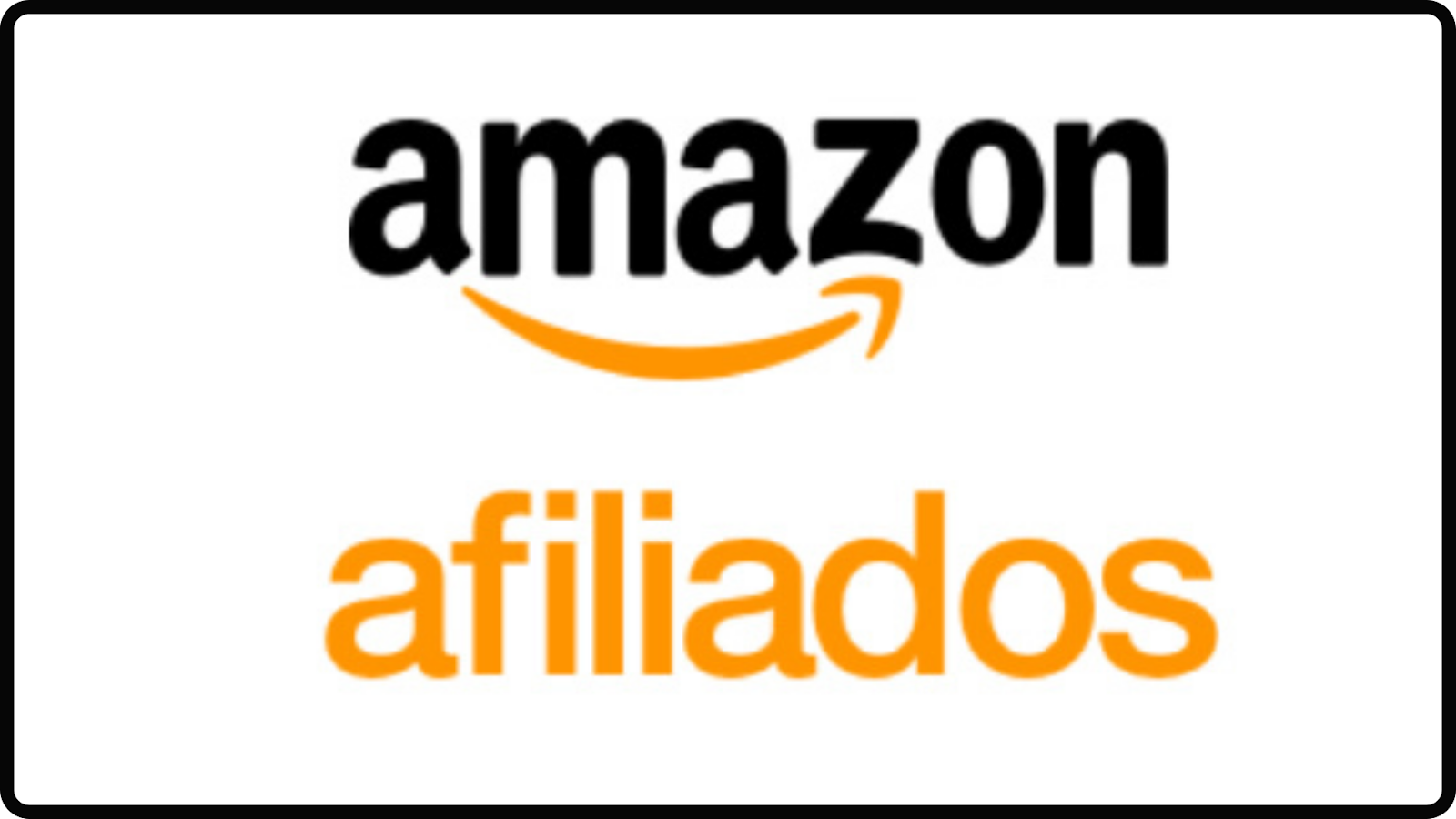
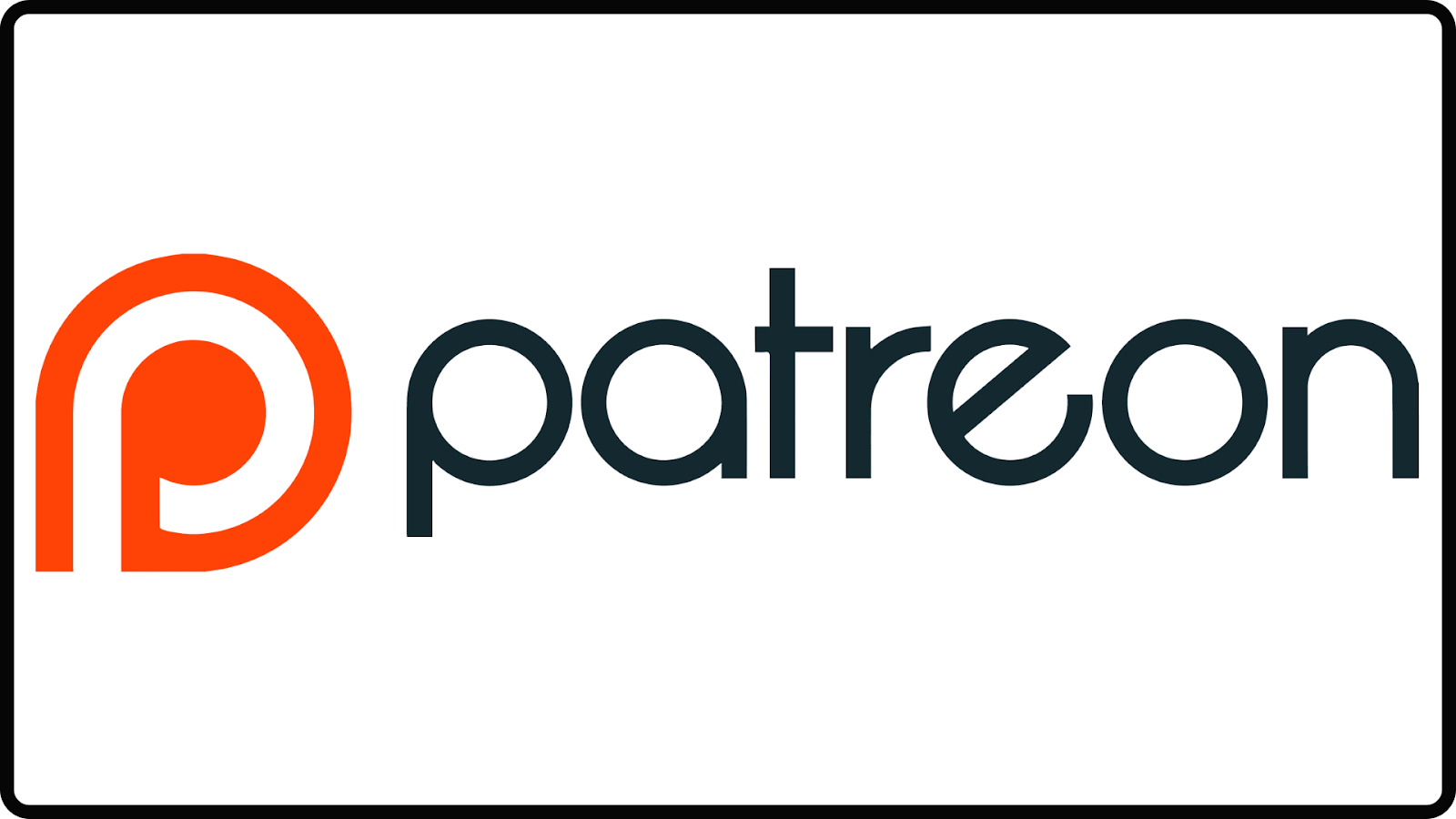





No hay comentarios:
Publicar un comentario